仕事でもプライベートでも欠かせないメール
職場でお昼休みなんかに自分のプライベート用メールを使いたい事があります。仕事用のPCにプライベートのメールを設定するなんて事は普通に考えてダメですね。
職場のPCでプライベートのメールを使用する場合は、Webメールを使うのが一番手軽だとは思いますが、メーラーによっては強力なスレッド表示が出来たり、アドレス帳、テンプレート等便利な機能があるので、少ない時間でさっさと終わらせるという効率を考えるとやっぱりメーラーでやりたいって人もいると思います。
一つの回答
私はUSBメモリーにポータブル版をインストールして比較的便利に使っています。これで職場のPCにプライベートのメールを設定する必要はありません。
用意したものは
- USBメモリー(8GB以上が現実的でしょう)
- USBメモリーセキュリティソフト(暗号化)
- Thunderbird Portable版(日本語ローカライズ版)

USBメモリーのセキュリティ
USBメモリーに暗号化ソフトでパスワードセキュリティを施します。紛失したりした時に中身を見られない様にする配慮です。大した内容では無くてもアドレス帳がダダ漏れになる事とか考えるとやっぱり備えておきたいですね。
「USBメモリのセキュリティ」を使わせて貰ってます。32GB以下で個人利用なら無償版を使うことが出来ます。
Thunderbirdにはポータブル版がある
次にThunderbirdのポータブル版です。通常のアプリはWindowsの場合Cドライブにインストールされる事が多いですが、ポータブル版は任意のフォルダやデバイスにインストール(COPY)出来ます。つまりUSBメモリーにもインストール出来ます。そういう仕組を考慮してポータブル版も作ってくれているのです。非常にありがたいです。
メーラー(Thunderbird)の設定
ポータブル環境でメーラーを持ち運ぶ場合のポイントは、サーバーとの接続にIMAP方式で接続出来るように設定することです。これはスマートフォンのメーラーなんかでも同じなのですが、複数のデバイスで同じメールを使用するならIMAPが便利です。
例えば不要なメールをIMAPで削除するとサーバーから消してくれるので、家に帰って自分のPCからメーラーを起動したら削除したメールは当然落ちてきません。重要なメールはサーバーに残したままにしておけば家に帰って自宅のPCを起動するなりすればもちろん読めます。不要なメールの掃除に二度手間をかける必要が無く合理的です。POP3方式の場合はこの辺りが(設定で出来なくはないけど)柔軟性が低いと感じます。
それと特筆すべき点は、送信済みメールをサーバーにアップロードしておけることです。送信済メールをIMAPサーバーに転送する様に設定しておけば、送信したメールが行方不明になることもありません。これでUSBメモリーで起動したメーラーから送信した履歴も、自宅に帰ってPCを起動すれば同期が取れます。
たったこれだけで、持ち歩けるメーラー環境が手に入ります。
大容量のUSBメモリーを買ったから
ついでにFirefoxもポータブル版をUSBメモリーに入れておく事にしました。IE以外のブラウザが入ってないPCでも慣れたFirefoxが使えて便利ですし、お気に入り(ブックマーク)もプライベート専用で残せます。USBメモリーから起動すると流石に動作が遅いですけどね。
もちろんUSBメモリーの空き容量によっては、データファイル等も別のフォルダに分類して持ち運べます。余裕があれば大きめの容量のUSBメモリーをチョイスしたいものですね。
不便なこと
さて、ここで一工夫しておきたいことに遭遇しました。いちいちフォルダを開いて実行ファイルを探して・・というのが煩わしいので、USBメモリーを開いたらすぐにThunderbirdとFirefoxのアイコンが観える状態にしておきたいです。
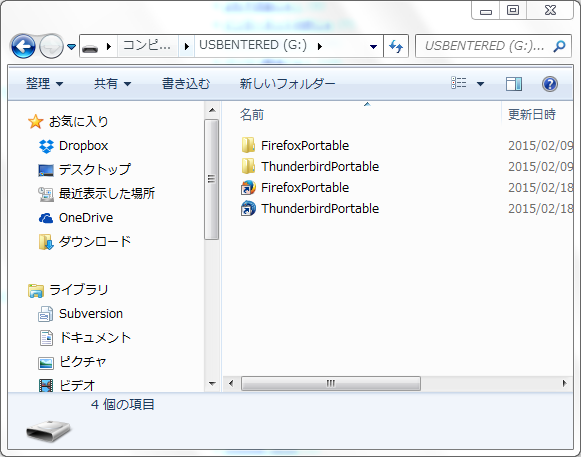
しかし、USBメモリーの場合は、使用するPCの環境によってドライブレターが変わってしまいます。上の画面キャプチャの例だと(G)ドライブですが、外のPCに持って行くと(E)ドライブや(F)ドライブになったりします。
これでは通常のショートカット(絶対PATH)が通らなくて
~ファイルが見つからない~
みたいなエラーが出ます。Windowsのショートカットは相対パスが手軽に使えないのが不便ですね。そこでちょいと裏ワザ的な工夫をします。
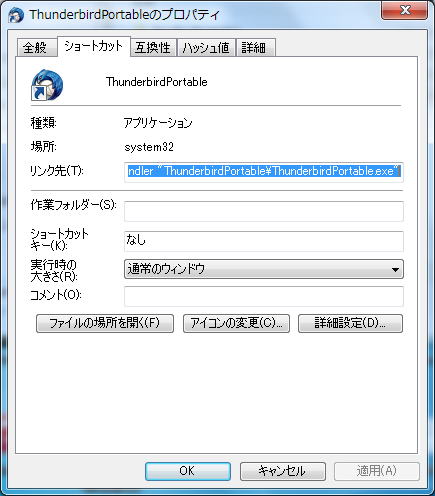
通常の手順でショートカットを作ると、リンク先には
G:\ThunderbirdPortable\ThunderbirdPortable.exe
みたいな感じでGドライブからの絶対PATHが入っています。ここを手作業で相対パスに合わせますが、ちょっと呪文っぽい事をやるしか有りません。
%windir%\system32\rundll32.exe url.dll,FileProtocolHandler “ThunderbirdPortable\ThunderbirdPortable.exe”
ダブルクォーテーションで囲ってあるところが実行ファイルを指定する相対PATHになります。ショートカットの位置(階層)からすると、ThunderbirdPortableフォルダの中のThunderbirdPortable.exeを実行したいのでこうなります。その前の%Windir%から始まる所はお約束と思うしか無いと思います。このお約束の意味を知りたい人は自力で頑張って調べて下さい。
作業フォルダはブランクで良いと思います。
同様にFirefoxPortable版もショートカットを定義しました。これでUSBメモリーに入れたThunderbirdとFirefoxのポータブル版を最小限の手数で起動出来るようになりました。
USBメモリーからの起動の場合、内蔵ディスクに比べるとどうしても遅いですが、どっぷりと時間をかける作業時には使わないので私はさほど問題にはならないと思っています。
PortableAppsで便利に使う
FirefoxやThunderbird以外にも沢山のポータブル版アプリがありますのでUSBメモリーで持ち運ぶことが簡単に出来ます。
個人的にはPortableApps.comのランチャーで色々なアプリを管理することをオススメしておきます。Thunderbirdポータブル版もここから選んでインストール出来ます。使っているとアップデートも通知してくれるので便利ですよ。
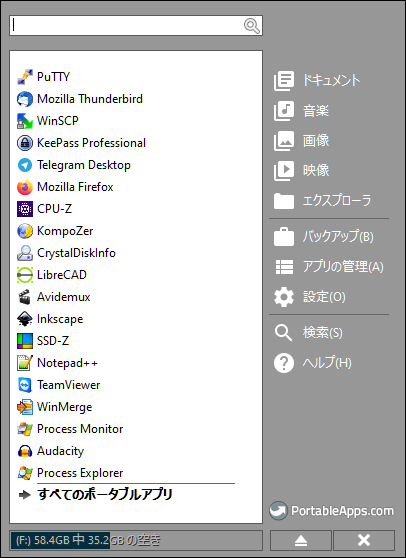
ただしUSBメモリーの容量いっぱい欲張っても逆効果です。どうしても使いたいものだけチョイスしてUSBメモリーに入れておくと速度低下を防げて急いでいる時に本当に重宝します。
PortableApps.comには統合ランチャー的な管理アプリがあるので、大容量のUSBメモリーを入手した場合は、ちょっと欲張りして色々なアプリをインストールしておく事もできます。更新版がリリースされたら知らせてくれるし、インストールも容易なので、システマチックに使用したいと思う人にはオススメです。
オススメのUSBメモリー
USBメモリーは各社から販売されていますが、個人的にはSandiskのExtream Proをオススメしておきます。読み取り速度、書き込み速度のバランスが良いです。アプリをインストールしてポータブル用途として使うならRead/Writeがなるだけ高速でバランスの良いものがいいと思います。価格も性能を考えたらコスパが良いです。特にポータブル版のWebブラウザやメーラーを使用する場合はかなり書き込みが発生するので書き込み速度は重要です。
更に欲張って色々なアプリを持ち歩きたい人には、2.5インチのポータブルHDDやSSDがオススメです。USBメモリーに比べると速いですし大容量です。
機械的な故障が少ないSSDの方が持ち運びには向いていると思います。価格もこなれて来ましたし、消費電力も少なくて軽いですし、何よりSSDは速いですからUSB 3.0の性能をフルに活かせるデバイスですね。

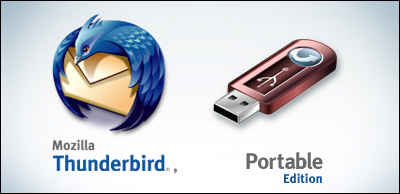
コメント